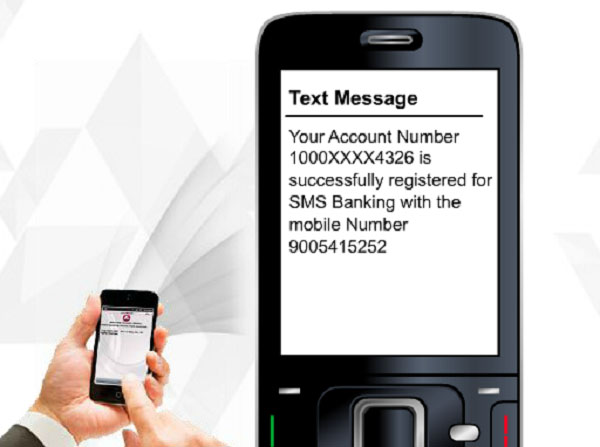Cách đánh số trang trong PDF Foxit Reader đơn giản, hiệu quả
Đánh số trang trong PDF Foxit Reader là một trong những thao tác cần thiết được nhiều người dùng PDF quan tâm. Công việc đánh số trang giúp người dùng dễ dàng phân loại, tìm kiếm các mục, thông tin cần thiết. Tuy nhiên, trước câu hỏi làm thế nào để đánh số trang cho PDF Foxit Reader thì không phải ai cũng biết câu trả lời.
Hãy theo dõi ngay bài viết dưới đây của friend.com.vn để biết cách đánh số trang trong PDF Foxit Reader. Cùng theo dõi bài viết ngay để áp dụng vào thực tế nhé!
Cách đánh số trang trong PDF Foxit Reader bằng phần mềm Adobe
Adobe Acrobat là một hệ thống các phần mềm nổi tiếng của Adobe Systems. Ứng dụng này có nhiều chức năng như: xem, tạo, thao tác và quản lý các tệp tin dưới dạng PDF. Bạn có thể tạo số trang PDF Foxit Reader siêu đơn giản với Adobe Acrobat.
Bước 1: Bạn mở phần mềm Adobe trên máy tính lên. Nếu chưa có bạn có thể tải về máy.
Bước 2: Giao diện Adobe hiện lên, bạn chọn Document → Header & Footer → Add để chèn số trang vào PDF.
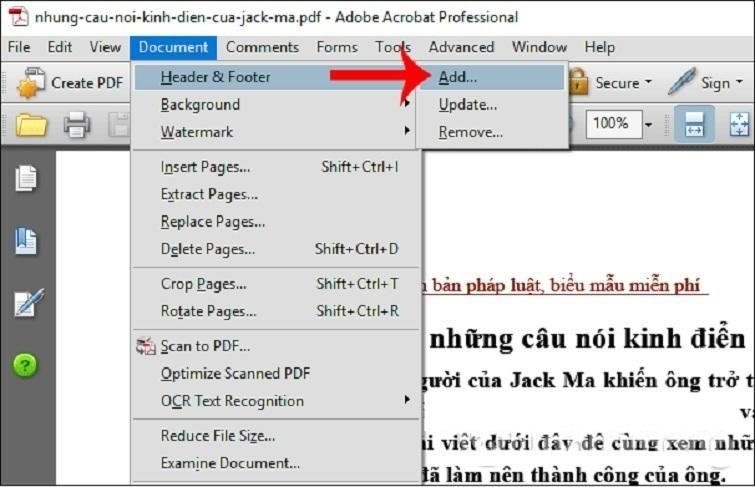
Bước 3: Một hộp thoại mới xuất hiện, bạn nhấp chuột vào mục vị trí đánh số trang và chọn Insert Page Number.
- Left Header Text: Đánh số ở góc trái trên cùng của trang.
- Right Header Text: Đánh số ở góc phải trên cùng của trang.
- Center Header Text: Số được đặt ở giữa trên cùng của từng trang
- Center Footer Text: Số được đặt ở giữa phía dưới cùng của từng trang.
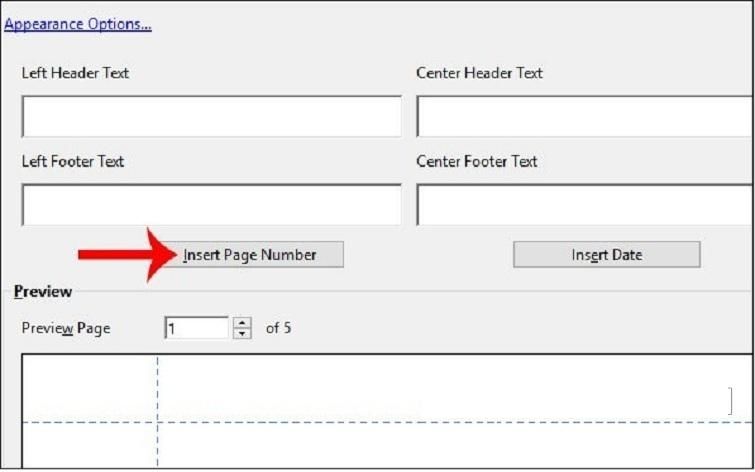
Bước 4: Ngoài ta, bạn có thể điều chỉnh một số hiệu ứng như: Font chữ, cỡ chữ và xem trước ở mục Review. Cuối cùng, bạn chọn OK để hệ thống tiến hành đánh số trang cho PDF Foxit Reader.
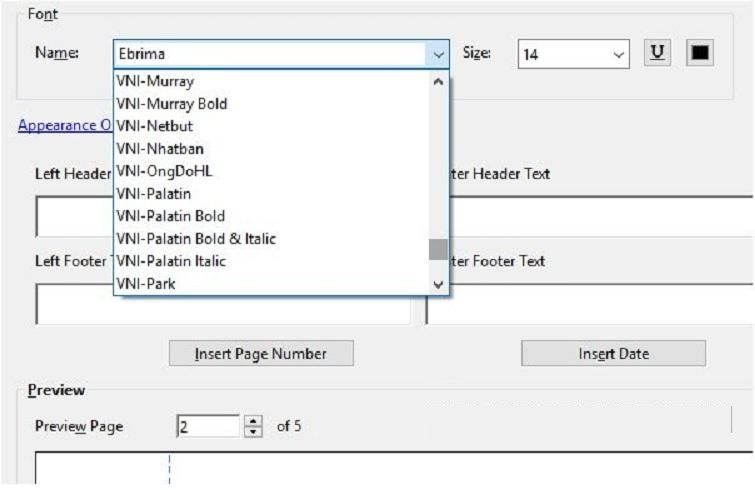
Đánh số trang trong PDF Foxit Reader bằng Foxit PhantomPDF
Bước 1: Tải xuống phần mềm Foxit PhantomPDF, đây là phần mềm giúp bạn đọc file, chỉnh sửa file PDF miễn phí trong vòng 14 ngày.
Bước 2: Mở file PDF mà bạn muốn đánh số trang, sau đó chọn tab Organize > Header and Footer > Add.
Bước 3: Lúc này một cửa sổ mới sẽ được bật lên. Bạn hãy chọn vị trí mà mình muốn thêm số trang ở những vị trí ở bên trái, chính giữa, bên phải của Header hoặc Footer. Sau đó nhấn vào nút Insert phía dưới tại vị trí đó. Bạn có thể xem trước cách đánh dấu trang ở khung Preview.
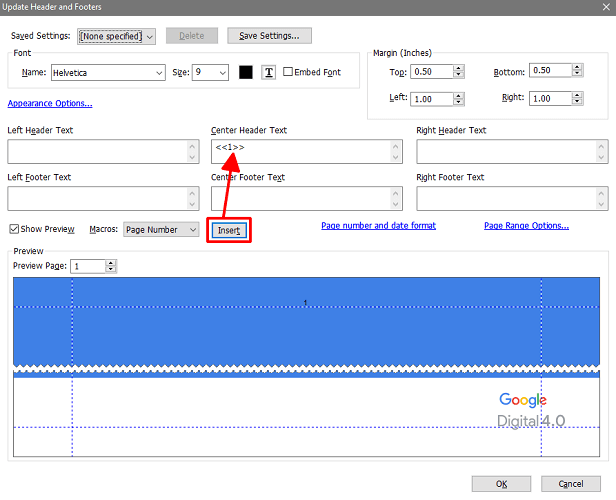
Cách đánh số trang trong PDF Foxit Reader online
Ngoài cách sử dụng phần mềm Adobe truyền thống, đánh số trang trên các website online cũng là cách bạn có thể thử. Hiện nay có rất nhiều website đánh số trang cho PDF Foxit Reader khác nhau. Tuy nhiên, mình muốn giới thiệu cho các bạn trang web Candy PDF.
Bước 1: Truy cập vào trang web Cady PDF bằng cách click chuột vào đường link dưới đây:
Link: friend.com.vn/vn/add-page-numbers.html
Kết luận
Trên đây, Hoamitech đã hướng dẫn cho các bạn 2 cách đánh số trang trong PDF Foxit Reader vô cùng đơn giản. Các cách này sẽ rất hữu ích cho những người mới, thường xuyên làm với với các phần mềm của Microsoft.
Đừng quên để lại bình luận bên dưới nếu bạn còn bất kỳ thắc mắc nào liên quan đến bài viết. Hoặc là những chủ đề hấp dẫn khác để tụi mình có động lực tiếp tục làm thêm nhiều chuyên mục khác nhé! Cảm ơn các bạn đã theo dõi và đón đọc.
- Share CrocoBlock key trọn đời Download Crocoblock Free
- Cung cấp tài khoản nghe nhạc đỉnh cao Tidal Hifi – chất lượng âm thanh Master cho anh em mê nhạc.
- Uống Bột Cần Tây Giảm Cân đúng Cách Như Thế Nào? | Bí Quyết Khoẻ Đẹp
- Tài Chính Cá Nhân Dành Cho Người Việt Nam – Lâm Minh Chánh
- #MẸO #VẶT
- Bán Tài Khoản Mega. nz (Pro Lite) Giá 80k/1 tháng – 300k/6 tháng | Mega. nz (Pro I)
- Hướng dẫn đánh công thức toán học trong Word đơn giản dễ hiểu
Bài viết cùng chủ đề:
-
Cách check mã vạch 697 biết ngay là hàng nội địa Trung xịn xò
-
Hướng dẫn cách cài đặt, khóa màn hình chờ máy tính win 7 – Blog hỗ trợ
-
Cách ghép nối AirPods với PC, Mac và thiết bị khác – QuanTriMang.com
-
Những hình ảnh Fairy Tail đẹp nhất
-
Tranh tô màu hươu cao cổ đơn giản, đẹp nhất dành cho bé yêu
-
Lạc Việt: Phần mềm TRA từ điển dịch tiếng Trung kinh điển (Máy tính) (Update 2021) ⇒by tiếng Trung Chinese
-
4 loại máy lọc nước tại vòi Panasonic được ưa dùng – Minh Long Home
-
So sánh 4 hãng ắc quy ô tô tốt nhất hiện nay | G7Auto.vn
-
Top 9 từ điển tiếng Nhật tốt nhất giúp học tiếng Nhật hiệu quả
-
5 Cách Kiếm Tiền ĐƠN GIẢN Cho Học Sinh, Sinh Viên – Uplevo Blog
-
Chuyển tiền vào tài khoản nhưng KHÔNG nhận được tin nhắn?
-
Deep Freeze Standard v8.63.2 Full Crack Free Download
-
Khắc phục lỗi máy tính không nhận ổ cứng chắc chắn thành công
-
5 lựa chọn xe côn tay dưới 50 triệu có thiết kế đẹp nhất 2021
-
Cách ROOT Bluestacks 3, phần mềm giả lập android trên PC
-
Hướng dẫn vẽ biểu đồ Tròn (địa lý) – ÔN THI ĐỊA LÝ – OTDL Channel